أهم أوامر Termux
ملاحظة: الأوامر يجب ان تكون بالحروف الصغيرة لأنها حساسة لحالة الاحرف small letters.
أولا وقبل كل شيء يجب أن تتعرف على طريقة التحديث وكيفية تثبيت الادوات عليها
طريقة تحديث وترقية الاداة Termux
امر التحديثامر الترقيةpkg update
pkg upgrade
تثبيت البرامج على Termux
لتثبيت برنامج معين نستعمل الامر pkg ثم install بعدها اسم البرنامج المراد تثبيته,
مثال:
مثال نقوم بتثبيت برنامج wget (هو برنامج تحميل ملفات بدون واجهة رسومية)pkg install [اسم البرنامج المراد تثبيته]
طريقة الغاء التثبيتpkg install wget
نستعمل الامر uninstall
لمعرفة البرامج الموجودة بالمستودع pkg في حالة اردت تثبيت برنامج معين تبحث عنه, أكتب الامر الأتيpkg uninstall wget
pkg list-all
اوامر التعامل مع الملفات والنظام
الامر cd
الأمر "cd" يستعمل للانتقال الى مجلد معين، على سبيل المثال ، إذا كنت في المجلد الرئيسي Home، وتريد الانتقال إلى مجلد التحميلات، يمكنك كتابةcd Download
على فرض ان Download هو اسم المجلد المراد الدخول اليه.
الامر ls
يستخدم اﻷمر ls لعرض الملفات والمجلدات الموجودة في المجلد المطلوب؛ قم بكتابة اﻷمر ls وسوف يعرض لك قائمة بالملفات والمجلدات المتواجدة في مجلد (Home)ويمكنك اظهار اسماء الملفات المخفية باستخدام الأمر "ls -a".
ls -a
الامر pwd
pwd - هذا الامر يعرض لك مسار المجلد الذي انت متواجد فيه حاليا،
مثال:
حذف مجلد myfolder
مثال سننسخ ملف موجود بالتحميلات Downloads ونضعه في مجلد الرئيس الهوم Home
pwd
الامر mkdir
نستخدم الامر mkdir والذي يعني make directory بمعنى انشاء مجلد, مثالهنا قمنا بإنشاء مجلد باسم myfolder.mkdir myfolder
الامر rmdir و rm
لحذف مجلد نستعمل الامر rmdir بمعنى remove directory ولحذف ملف نستعمل الامر rmمثال:
حذف مجلد myfolder
حذف ملفrmdir myfolder
على فرض أن myimage.jpg ملف صورة.rm myimage.jpg
الأمر touch
يتم استخدام الأمر touch لإنشاء ملف جديد سواء كان ملف نصي txt فارغ او ملف doc فارغ. على سبيل المثال:touch log.txt
الأمر cat
نستخدم الامر cat لعرض محتويات ملف معين وليكن مثل الملف الذي أنشأناه سابقا مثال.cat log.txt
الأمر cp
استخدم الأمر cp لنسخ الملفات من مجلد الى آخر. يحتاج الأمر إلى متغيرين: الأول هو مسار الملف المراد نسخه والثاني هو المجلد الهدف المراد نسخ الملف داخله.مثال سننسخ ملف موجود بالتحميلات Downloads ونضعه في مجلد الرئيس الهوم Home
cp /Downloads/onsec.jpg /Home/onsec.jpg
الأمر mv
استخدم الأمر mv لنقل الملفات عبر سطر الأوامر. يمكننا أيضًا استخدام الأمر mv لإعادة تسمية الملفات. على سبيل المثال، إذا أردنا إعادة تسمية ملف "text" الى ملف "new" ، يمكننا استخدام الامر "mv old new" ولنقلها نستعمل نفس طريقة النسخmv oldName newName
الأمر echo
يستخدم لطباعة اي كتابة على الطرفية مثال echo Hello CortexHacker واذا أردنا كتابتها داخل ملف نستخدم السهم < على سبيل المثالقمنا بكتابة كلمة Hello في ملف اسميناه file.txt اذا كان الملف غير موجود سيتم انشاءه تلقائيا.echo Hello > file.txt
اما اذا اردت اضافة كلمة الى ملف موجود نستخدم السهمين << مثال
echo World >> file.txt
الأمر nano و vi
تستطيع ان تعتبرهما محرر نصوص مثل notepad تتمكن من خلاله من تعديل او تحرير ملف نصي عن طريق كتابة اسم الاداة وتمرر لها مسار الملف المراد فتحه والتعديل عليه مثالnano /Downloads/site.txt
الأمر zip و unzip
استخدم الامر zip لضغط الملفات في أرشيف مضغوط ، و unzip لفك الضغط واستخراج الملفات من الأرشيف المضغوط يمكن ان لا يعمل الامر في البداية ويظهر command not found والسبب انه لا يأتي افتراضيا بل تقوم بتثبيته اولا عبر الامراذا أردت فك ضغط عن ملف استعمل الامر unzip ومرر له مسار الملف المضغوطpkg install zip
مثال:
unzip /Downloads/cortexhacker.zip
الأمر help
هذا الامر مهم جدا فعند كتابته يعطيك كل أوامر النظام في حالة نسيت أمر معين ستجده وأمامه شرح بسيط عن دورهيمكنك البحث أكثر واستعمال اوامر اللينكس فهي تعمل على Termux بشكل طبيعي, ويمكنك أيضا تثبيت برامج أخرىhelp

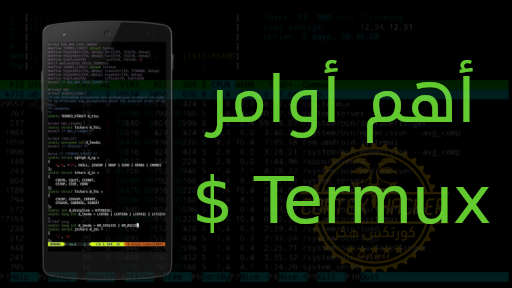


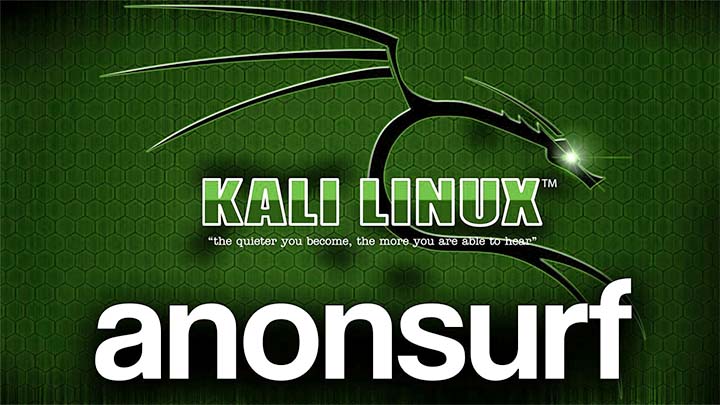
تعليقات
إرسال تعليق